
top命令
top 命令是 Linux 系统中一个实时显示进程动态的工具,它可以显示系统中各个进程的资源占用情况,如 CPU 使用率、内存使用率等。
命令行执行top命令,会出现以下视图:
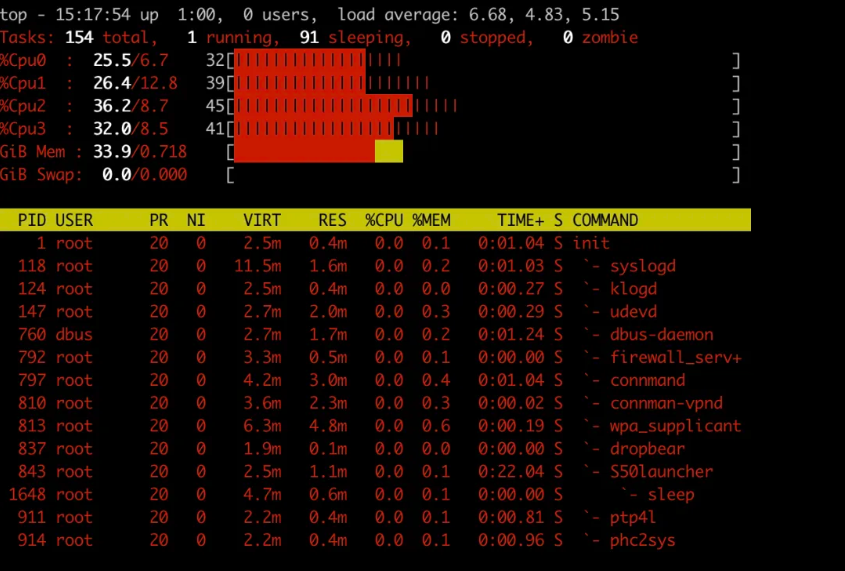
统计信息
第一行:时间/用户/负载
示例:top - 15:17:54 up 1:00, 0 users, load average: 6.68, 4.83, 5.15
解析:
15:17:54:当前系统时间。
up 1:00:系统已运行时间。
0 users:当前登录用户数。
load average: 6.68, 4.83, 5.15:系统平均负载(过去 1 分钟、5 分钟、15 分钟的平均值)。
第二行:进程信息
示例:Tasks: 154 total, 2 running, 91 sleeping, 0 stopped, 0 zombie
解析:
154 total:总进程数。
2 running:正在运行的进程数。
91 sleeping:处于休眠的进程数。
0 stopped:已停止的进程数。
0 zombie:僵尸进程数。
第三行:CPU信息
示例:
%Cpu0 : 26.8/8.1 35[|||||||||||||||||| ]
%Cpu1 : 21.9/12.3 34[||||||||||||||||||| ]
%Cpu2 : 29.1/10.6 40[||||||||||||||||||||| ]
%Cpu3 : 26.7/10.0 37[||||||||||||||||||| ]
解析:
%Cpu0:表示这是关于第一个 CPU(CPU0)的信息。在多核处理器系统中,top 命令可以显示每个 CPU 核心的使用情况。
26.8/8.1:表示 CPU0 的用户进程使用率为 26.8%,系统进程使用率为 8.1%。
35:表示 CPU0 的总使用率为 35%(用户进程使用率 + 系统进程使用率)。
[|||||||||||||||||| ]:这是一个图形化的进度条,表示 CPU0 的使用情况.在这个示例中,进度条填充了大约 35%。
第四行:内存使用信息
示例:GiB Mem : 33.9/0.718 [ ]
解析:
GiB Mem:表示这是关于内存(以 GiB 为单位)的信息。
33.9/0.718:表示总共有 33.9 GiB 的内存,其中已使用 0.718 GiB。
[ ]:这是一个图形化的进度条,表示内存的使用情况。在这个示例中,进度条几乎没有填充,说明内存使用率很低。
第五行:系统交换分区信息
示例:GiB Swap: 0.0/0.000 [ ]
解析:
GiB Swap:表示这是关于交换分区(以 GiB 为单位)的信息。
0.0/0.000:表示总共有 0.0 GiB 的交换分区,其中已使用 0.000 GiB。在这个示例中,实际上没有配置交换分区。
[ ]:这是一个图形化的进度条,表示交换分区的使用情况。
在这个示例中,进度条没有填充,因为没有配置交换分区。
第六行:进程信息
示例:PID USER PR NI VIRT RES %CPU %MEM TIME+ S COMMAND
解析:
PID:进程 ID。
USER:进程的所有者。
PR:进程优先级(越小表示优先级越高)。
NI:进程的 nice 值(-20 到 19,越低表示优先级越高)。
VIRT:进程使用的虚拟内存总量(KiB)。
RES:进程使用的物理内存(resident set size,KiB)。
SHR:进程使用的共享内存(KiB)。
S:进程状态(R:运行,S:休眠,T:跟踪/停止,Z:僵尸)。
%CPU:进程占用的 CPU 使用率。
%MEM:进程占用的物理内存百分比。
TIME+:进程使用的累计 CPU 时间(分钟:秒)。
COMMAND:进程启动命令名称。
top命令交互操作
在 top 命令的交互式界面中,你可以使用以下按键来执行操作:
h 或 ?:显示帮助。
q 或 Ctrl+C:退出 top。
P:按 CPU 使用率排序。
M:按内存使用率排序。
T:按累计 CPU 时间排序。
N:按 PID 排序。
u:输入用户名,仅显示该用户的进程。
k:输入 PID,终止指定进程。
r:输入 PID,修改指定进程的优先级(nice 值)。
s:设置刷新间隔(秒)。
l、t、m:显示/隐藏第一行(负载信息)、第二行(任务信息)、第三行(内存信息)。
H
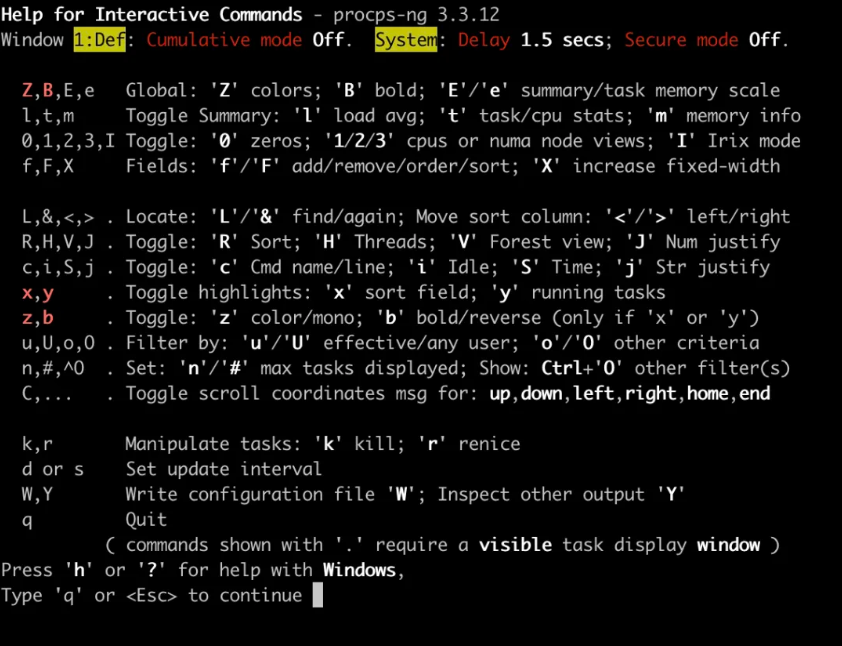
通过帮助信息,可以查找你想要操作指令来帮助你分析进程性能数据。